
Како повезати Блуетоотх слушалице на Виндовс 7, 8, 10 Лаптоп? Како пребацити микрофон са лаптопа на слушалице, како да конфигуришете Блуетоотх слушалице на лаптопу?
Чланак описује како повезати бежичне слушалице на лаптоп.
На Интернету, често можете пронаћи питање у вези са тим како повезати слушалице Блуетоотх До лаптопа, што није нешто посебно. Чињеница је да су бежични уређаји све више и више побољшани и добијају своју популарност међу потрошачима.

Како повезати Блуетоотх слушалице на Виндовс 7, 8, 10 лаптоп Како пребацити микрофон са лаптопа у слушалице, како да конфигуришете Блуетоотх слушалице на лаптопу
Бежични уређаји су веома погодни за употребу, посебно ако нећете слушати квалитетну музику за професионалне музичаре. Да би комуницирали у Скипе-у, бежичне слушалице ће бити више него довољно у погледу квалитета репродукције звука и способност да се не збуне у жицама и не буде срамота у покретима додаје додатне предности.
У нашем прегледу разговараћемо о томе како се повезати са лаптопом (под контролом " Виндовс 7, 8, 10») Бежичне слушалице које користе Блуетоотх Технологија.
Како повезати Блуетоотх слушалице на лаптоп?
Неће наштетити напоменути да није сваки лаптоп не може да одржава бежичну комуникацију Блуетоотх. Можда је ово ретко, али ипак вам неће наштетити да сазнате да ли ваш модел лаптопа подржава рад Блуетоотх. Ако не, онда ће вам морати да користите посебан спољни адаптер који се обично продаје Блуетоотх комплет. Ако ваше слушалице немају такав адаптер у комплету, тада ћете морати да купите засебан уређај.
- Па како се повезати Блуетоотх Слушалице за лаптоп? Прво, кликните на лаптоп у исто време два тастера " Прозори"(Кључ са имиџма логотипа компаније" " Прозори") и " Р". Прозор система ће се отворити, у посебној области (приказано на екрану), морат ћете увести такве знакове " дЕВМГМТ.МСЦ"А затим кликните на" У реду».

Како повезати Блуетоотх слушалице на Виндовс 7, 8, 10 лаптоп Како пребацити микрофон са лаптопа у слушалице, како да конфигуришете Блуетоотх слушалице на лаптопу
- Након тога отвориће се прозор са списком уређаја који послују на вашем лаптопу. Ако видите адаптер на листи БлуетоотхКао што видите на снимку екрана, онда је све у реду, можете даље да делујете.
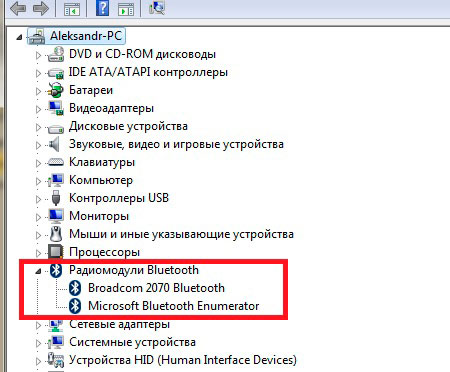
Како повезати Блуетоотх слушалице на Виндовс 7, 8, 10 лаптоп Како пребацити микрофон са лаптопа у слушалице, како да конфигуришете Блуетоотх слушалице на лаптопу
- Затим користите свој рад Блуетоотх Слушалице, притискајући их на одговарајуће дугме. Индикатор мора да зарађује, што указује да слушалице нормално раде, батерије се наплаћују. На екрану рачунара у доњем десном углу кликните на икону Блуетоотх, након чега ће се прозор отворити. У њему кликните на прву тачку " Додајте уређај».
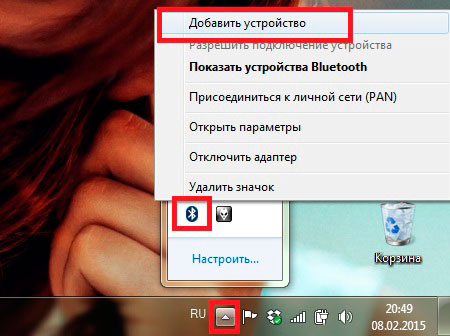
Како повезати Блуетоотх слушалице на Виндовс 7, 8, 10 лаптоп Како пребацити микрофон са лаптопа у слушалице, како да конфигуришете Блуетоотх слушалице на лаптопу
- Даље, прозор ће се отворити. Тамо ћете видети листу свих доступних Блуетоотх Једињења. Морате да изаберете име Блуетоотх слушалице и кликните на " Даље».
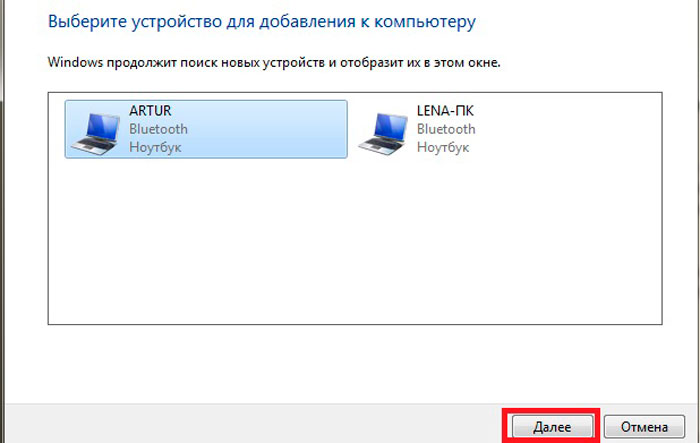
Како повезати Блуетоотх слушалице на Виндовс 7, 8, 10 лаптоп Како пребацити микрофон са лаптопа у слушалице, како да конфигуришете Блуетоотх слушалице на лаптопу
- Након тога, само морате да следите једноставна упутства система. Ако одједном требате да унесете било који потврдни кодекс, а затим користите четири нула " 0000", Који је намењен посебно подразумевано за Блуетоотх Уређаји.
- Сада можете сигурно радити на лаптопу са Блуетоотх Слушалице. Микрофон Блуетоотх ће радити на исти начин (ако је доступан на вашој слушалици), нема потребе да је повежете одвојено. Ако ваше слушалице немају одвојено дугме који се окреће / искључи са микрофона, а затим притисните десно дугме на икони звука у доњем десном углу.

Како повезати Блуетоотх слушалице на Виндовс 7, 8, 10 лаптоп Како пребацити микрофон са лаптопа у слушалице, како да конфигуришете Блуетоотх слушалице на лаптопу
- Затим кликните на " Уређаји за снимање»
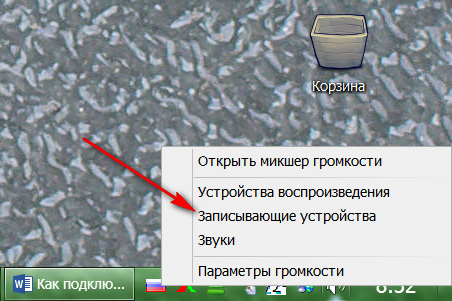
Како повезати Блуетоотх слушалице на Виндовс 7, 8, 10 лаптоп Како пребацити микрофон са лаптопа у слушалице, како да конфигуришете Блуетоотх слушалице на лаптопу
- У прозору који се отворио постоји листа свих уређаја за снимање. Проналазимо микрофон Блуетоотх (Снимак екрана приказује микрофон са веб камере, али то није важно), кликните на њега десном тастером миша.
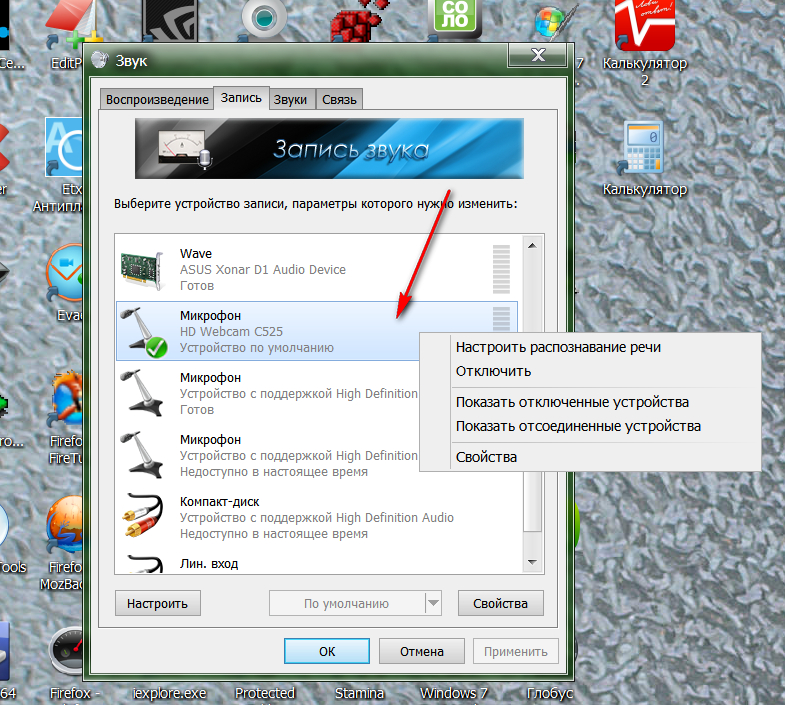
Како повезати Блуетоотх слушалице на Виндовс 7, 8, 10 лаптоп Како пребацити микрофон са лаптопа у слушалице, како да конфигуришете Блуетоотх слушалице на лаптопу
- Затим можете сигурно укључити или искључити микрофон Блуетоотх На твојој Блуетоотх Слушалице.
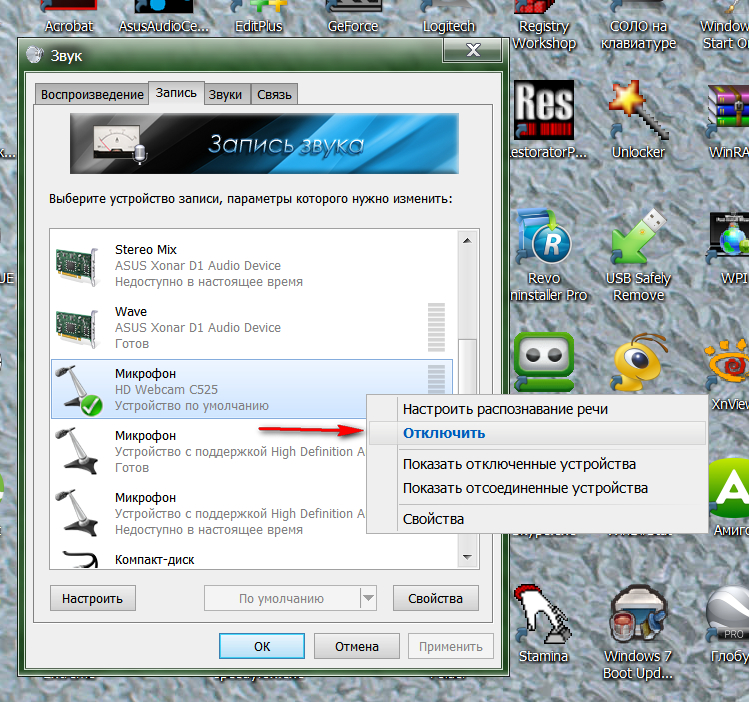
Како повезати Блуетоотх слушалице на Виндовс 7, 8, 10 лаптоп Како пребацити микрофон са лаптопа у слушалице, како да конфигуришете Блуетоотх слушалице на лаптопу
Које проблеме могу да се сусрећем приликом повезивања Блуетоотх слушалица на лаптоп?
- Прво, можда нећете видети адаптер Блуетоотх Листа уређаја који су приказани на снимку екрана у горе наведеним упутствима. То се може догодити због недостатка одговарајућих возача. Инсталирајте софтвер који долази са слушалицама.
- Друго, рад звучника / слушалица може се искључити у вашем оперативном систему. Да бисте то учинили, кликните на икону звука и даље - на " Уређаји за репродукцију».
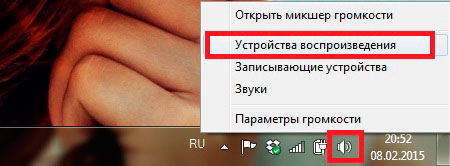
Како повезати Блуетоотх слушалице на Виндовс 7, 8, 10 лаптоп Како пребацити микрофон са лаптопа у слушалице, како да конфигуришете Блуетоотх слушалице на лаптопу
- Даље, користите рад слушалица

Како повезати Блуетоотх слушалице на Виндовс 7, 8, 10 лаптоп Како пребацити микрофон са лаптопа у слушалице, како да конфигуришете Блуетоотх слушалице на лаптопу
Видео: Како повезати Блуетоотх слушалице на рачунар?

мој лаптоп не налази слушалице. Шта да радим